აღმოაჩინეთ დადასტურებული გადაწყვეტილებები ნივთების უმოკლეს დროში გამოსასწორებლად
- The usb2ser.sys არის დრაივერი გამოქვეყნებული MediaTek Inc. და გამოიყენება Windows-ის მოწყობილობების მიერ.
- ხშირად მომხმარებლებს არ შეუძლიათ მეხსიერების მთლიანობის ჩართვა Windows-ში და დრაივერი არის ძირითადი მიზეზი.
- პრობლემების გამოსასწორებლად, სხვა გადაწყვეტილებებს შორის განაახლეთ დრაივერი, შეაკეთეთ დაზიანებული სისტემის ფაილები ან საერთოდ წაშალეთ დრაივერი.
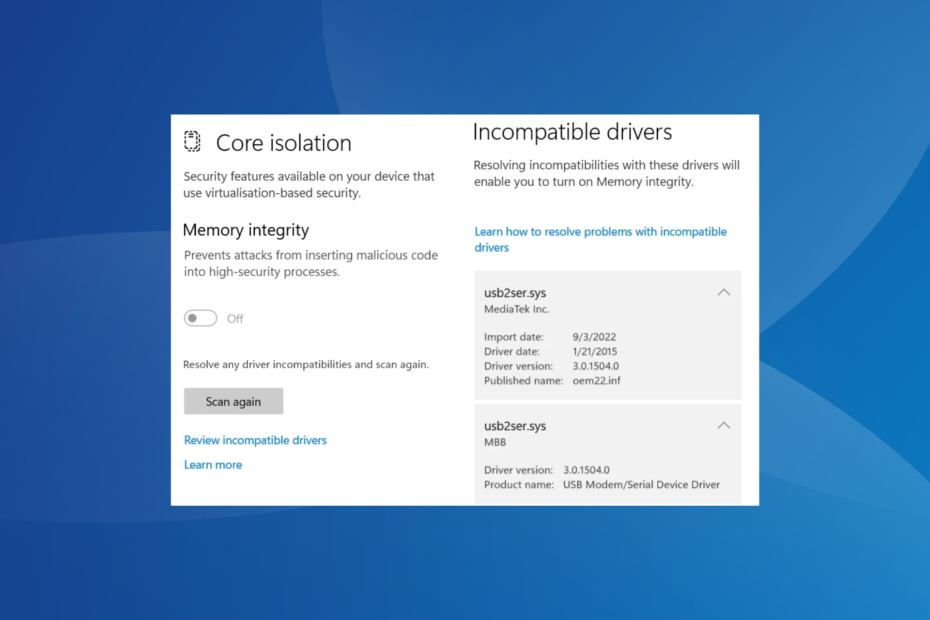
Xდააინსტალირეთ ჩამოტვირთვის ფაილზე დაწკაპუნებით
- ჩამოტვირთეთ DriverFix (დამოწმებული ჩამოტვირთვის ფაილი).
- დააწკაპუნეთ სკანირების დაწყება ყველა პრობლემური დრაივერის მოსაძებნად.
- დააწკაპუნეთ დრაივერების განახლება ახალი ვერსიების მისაღებად და სისტემის გაუმართაობის თავიდან ასაცილებლად.
- DriverFix ჩამოტვირთულია 0 მკითხველი ამ თვეში.
დრაივერები მიზნად ისახავს ბრძანებების გადაცემას OS-სა და მათთან დაკავშირებულ მოწყობილობას შორის, მაგრამ ეს ყოველთვის არ მუშაობს. ხშირად მომხმარებლები აწყდებიან დრაივერებთან დაკავშირებულ პრობლემებს. და ბევრმა ცოტა ხნის წინ განაცხადა, რომ ისინი მეხსიერების მთლიანობის ჩართვა ვერ მოხერხდა ბირთვის იზოლაციაში იმის გამო usb2ser.sys მძღოლი.
შეცდომა შეეხო რამდენიმე მომხმარებელს, რომლებიც განახლებულია Windows 11-ზე და მოუთმენლად ელოდნენ მეხსიერების მთლიანობის ჩართვა. თუ ამის გაკეთება არ შეგიძლია, არ ინერვიულო! განაგრძეთ კითხვა, რომ შეიტყოთ ყველაფერი ფაილის შესახებ და სხვა გადაწყვეტილებების შესახებ.
რა არის usb2ser.sys?
Ფაილი, usb2ser.sys, შემუშავებულია და გამოქვეყნებულია MediaTek Inc. და შეიცავს შესაბამის მონაცემებს USB მოდემის/სერიული მოწყობილობის დრაივერი. და თუმცა პრობლემა არ უნდა იყოს, ჩართვის შეუძლებლობა მეხსიერების მთლიანობა მძღოლის შეუთავსებლობის გამო გარკვეულ შეშფოთებას იწვევს.
აქ არის რამდენიმე მიზეზი, რის გამოც არ შეგიძლიათ ჩართოთ მეხსიერების მთლიანობა usb2ser.sys:
- დაინსტალირებულია შეუთავსებელი დრაივერი: უმეტეს შემთხვევაში, როგორც შეტყობინება გვთავაზობს, პრობლემა წარმოიქმნება მოწყობილობისთვის შეუთავსებელი დრაივერის დაყენებისას. ეს ჩვეულებრივ ხდება ხელით დაყენებისას.
- მძღოლი მოძველებულია: ხშირად, მოძველებული მძღოლის გაშვება არის მიზეზი, რის გამოც მომხმარებლები პოულობენ usb2ser.sys ჩამოთვლილია როგორც შეუთავსებელი Windows Security-ში.
- კრიტიკული დრაივერის ფაილები აკლია: დრაივერი მოიცავს რამდენიმე ფაილს, რომელთაგან თითოეული ასრულებს მნიშვნელოვან როლს. და თუ რომელიმე მათგანი აკლია, თქვენ წააწყდებით შეცდომას.
- დაზიანებულია სისტემის ფაილები: Როდესაც სისტემის ფაილები დაზიანებულია, OS-მა შეიძლება გამოიწვიოს შეცდომები სისტემის პარამეტრების შეცვლისას, მიუხედავად იმისა, რომ ყველაფერი კარგად მუშაობს.
როგორ გავასწორო usb2ser.sys შეცდომები?
სანამ ოდნავ რთულ გადაწყვეტილებებს მივმართავთ, აქ არის რამდენიმე სწრაფი გამოსავალი, რომლებიც უნდა სცადოთ:
- გადატვირთეთ კომპიუტერი და სცადეთ ხელახლა.
- შეამოწმეთ ნებისმიერი ხელმისაწვდომი Windows განახლება და დააინსტალირეთ ისინი.
თუ არცერთი არ მუშაობს, გადადით შემდეგ ჩამოთვლილ შესწორებებზე.
1. განაახლეთ დრაივერი
- დაჭერა ფანჯრები + რ გასახსნელად გაიქეცი, ტიპი devmgmt.msc ტექსტის ველში და დააჭირეთ შედი.
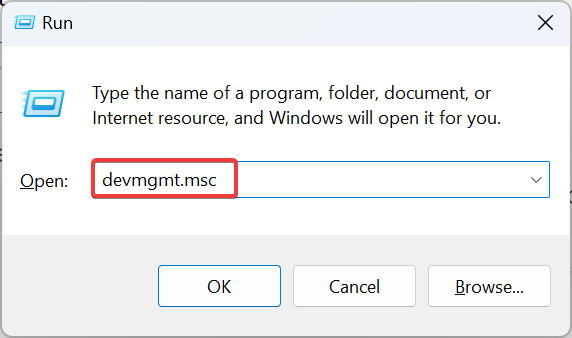
- გააფართოვეთ ყველა ჩანაწერი აქ, რათა იპოვოთ მოწყობილობა usb2ser.sys, დააწკაპუნეთ მასზე მარჯვენა ღილაკით და აირჩიეთ დრაივერის განახლება.
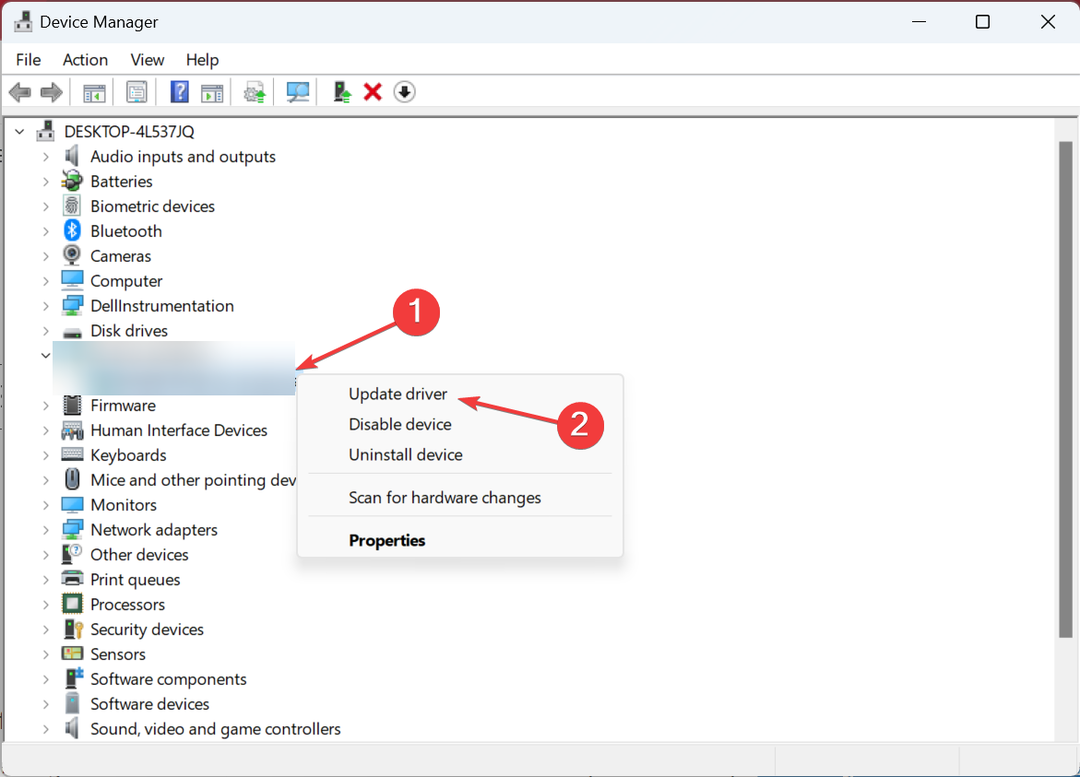
- ახლა აირჩიეთ ავტომატურად მოძებნეთ მძღოლები და დაელოდეთ Windows-ს დააინსტალირებს საუკეთესოს ადგილობრივად.
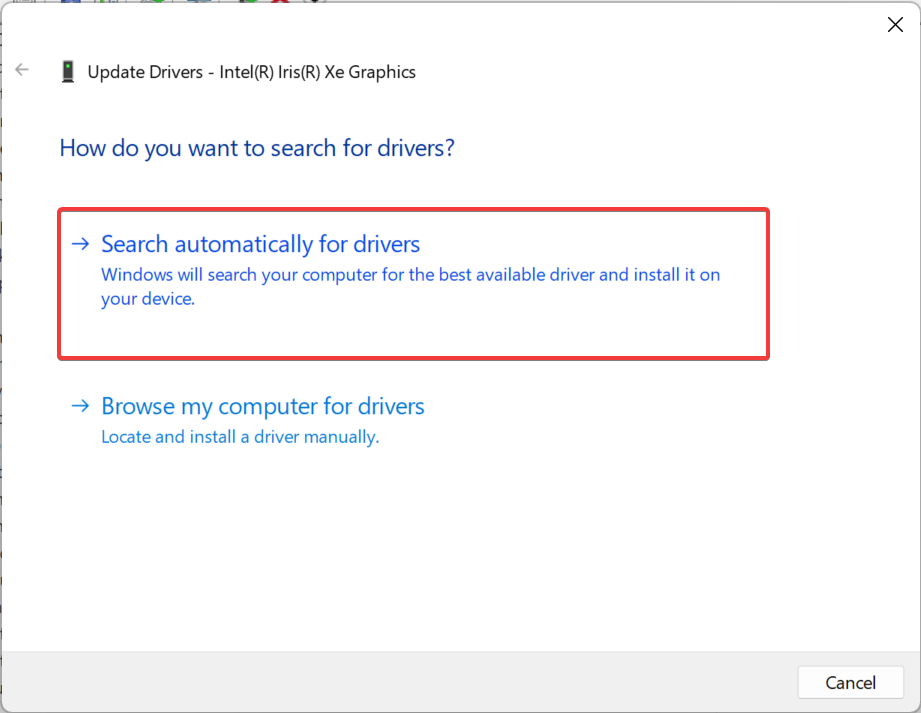
- დასრულების შემდეგ, გადატვირთეთ კომპიუტერი.
ხშირად ყველაზე სწრაფი გამოსწორება, როდესაც საქმე ეხება usb2ser.sys და სხვა მსგავსი საკითხებია დრაივერის განახლება. ეს გაასწორებს ნებისმიერ კორუფციას ან დაკარგული ფაილს. გარდა ამისა, თუ Windows ვერ პოულობს, ყოველთვის შეგიძლიათ ჩამოტვირთოთ usb2ser.sys და ხელით დააინსტალირეთ დრაივერი მწარმოებლის ვებსაიტიდან.
ალტერნატიულად, შეგიძლიათ გამოიყენოთ დრაივერის განახლების გამოყოფილი მენეჯერი, რომელსაც შეუძლია აღმოაჩინოს ყველა მოძველებული დრაივერი და ავტომატურად განაახლოს ისინი სისტემური რისკების გარეშე.
⇒ მიიღეთ DriverFix
2. ფაილის გადარქმევა
- დაჭერა ფანჯრები + ე გასახსნელად ფაილების მკვლევარი, გადადით შემდეგ გზაზე და მოძებნეთ usb2ser.sys ფაილი:
C:\Windows\System32 - თუ იქ ვერ იპოვნეთ, შეამოწმეთ ეს ორი საქაღალდე:
C:\Windows\System32\driversC:\Windows\System32\DriverStore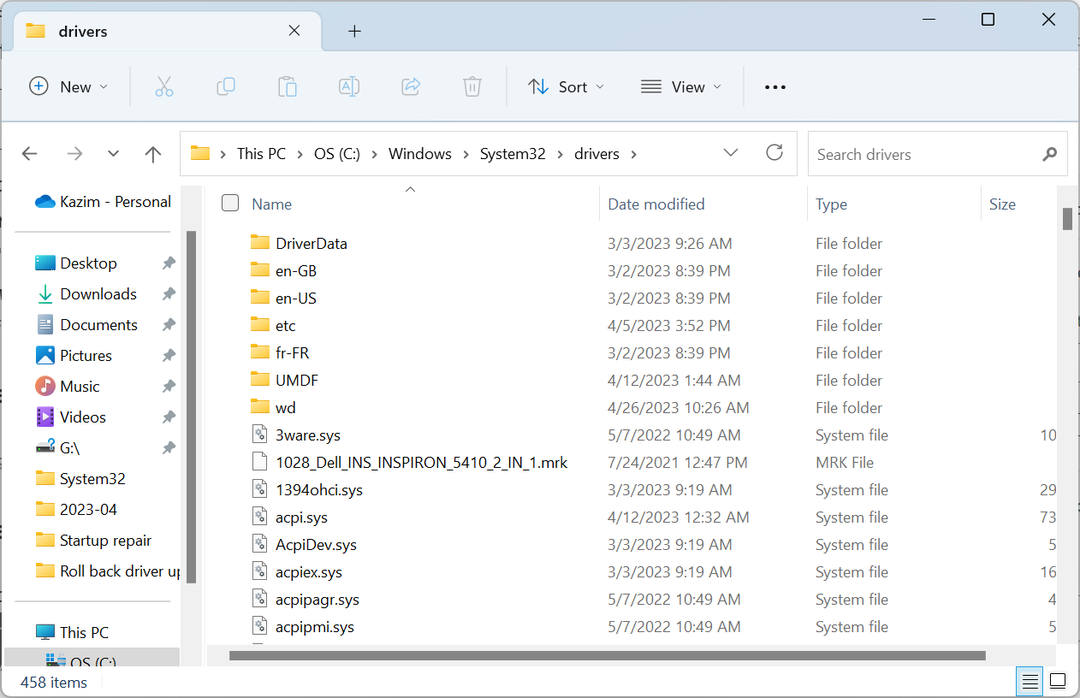
- ფაილის აღმოჩენის შემდეგ, გადაარქვით მას სხვა სახელი, თქვით usb2serold.sys, შემდეგ გადატვირთეთ კომპიუტერი. ზოგიერთ შემთხვევაში, მომხმარებლებს მოუწევთ მიიღოს საქაღალდის სრული კონტროლი ფაილის სახელის გადარქმევამდე.
3. შეაკეთეთ დაზიანებული სისტემის ფაილები
- დაჭერა ფანჯრები + რ გასახსნელად გაიქეცი, ტიპი სმდდა დაარტყა Ctrl + ცვლა + შედი.
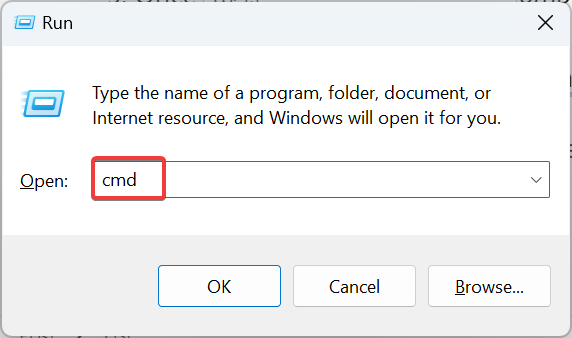
- დააწკაპუნეთ დიახ წელს UAC სწრაფი.
- ახლა ჩასვით შემდეგი ოთხი ბრძანება ინდივიდუალურად და დააჭირეთ შედი ყოველი შემდეგ:
DISM.exe /ონლაინ /Cleanup-image /ScanhealthDism.exe /ონლაინ /Cleanup-Image /CheckHealthDISM.exe /ონლაინ /Cleanup-image /RestorehealthDism.exe /ონლაინ /Cleanup-Image /startComponentCleanup - ამ ყველაფრის დასრულების შემდეგ, შეასრულეთ ეს ბრძანება გასაშვებად SFC სკანირება:
sfc / scannow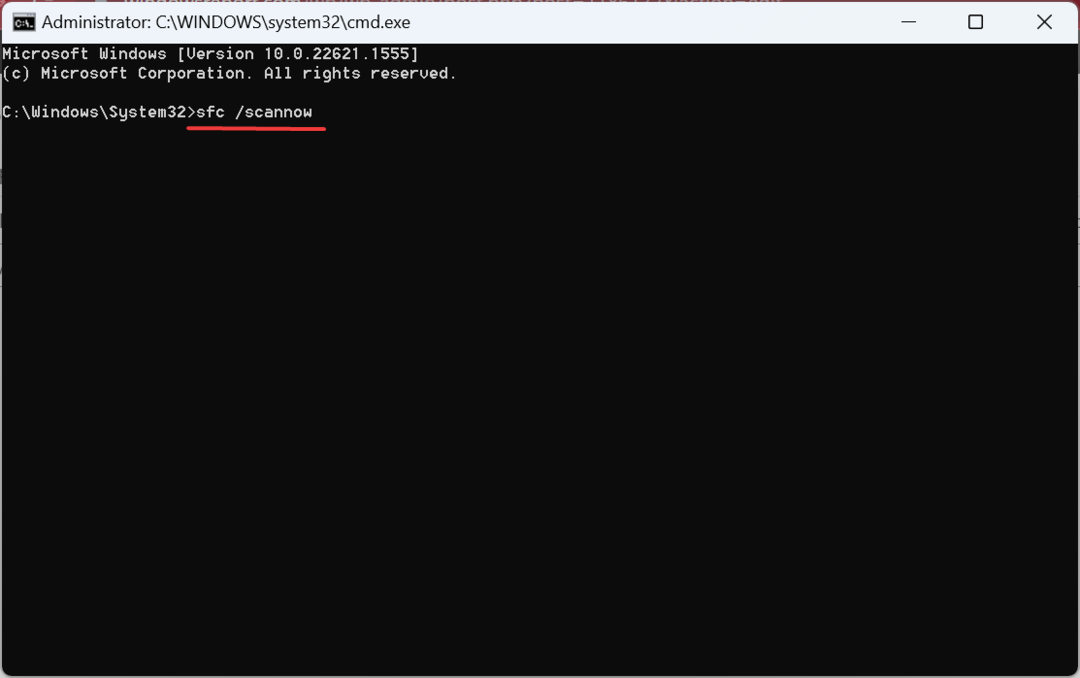
- ბოლოს გადატვირთეთ კომპიუტერი და შეამოწმეთ, შეგიძლიათ თუ არა ჩართოთ მეხსიერების მთლიანობა.
როდესაც Windows-ის ინსტალაცია აქვს დაზიანებული სისტემის ფაილები, სავარაუდოდ, პრობლემები შეგექმნებათ usb2ser.sys მძღოლი. Ამ შემთხვევაში, DISM ინსტრუმენტის გაშვება და SFC სკანირებამ უნდა გაააქტიუროს ყველაფერი.
- არასწორი ოპერაცია მოწყობილობისთვის 0: როგორ გამოვასწოროთ ის
- ეს მოწყობილობა არ არის წარმოდგენილი (კოდი 24): როგორ გავასწოროთ
4. წაშალეთ usb2ser.sys დრაივერი
- დაჭერა ფანჯრები + X გასახსნელად დენის მომხმარებელი მენიუ და აირჩიეთ Მოწყობილობის მენეჯერი პარამეტრების სიიდან.
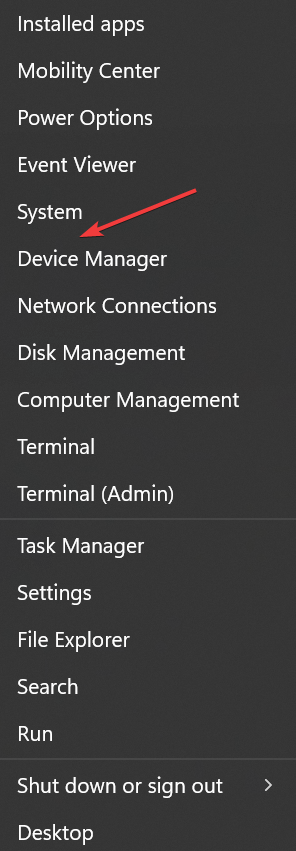
- დააწკაპუნეთ ხედი მენიუ და აირჩიეთ მოწყობილობები მძღოლის მიხედვით.
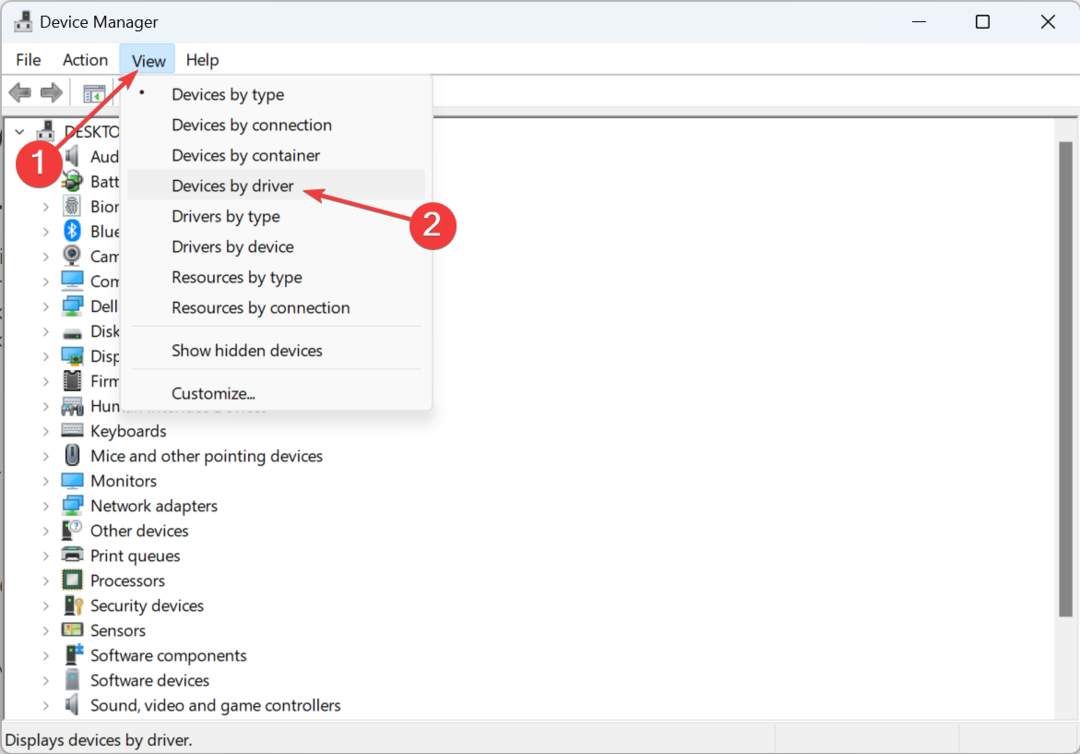
- იპოვნეთ oem26.inf ჩანაწერი, დააწკაპუნეთ მასზე მარჯვენა ღილაკით და შემდეგ აირჩიეთ დრაივერის ამოღება.
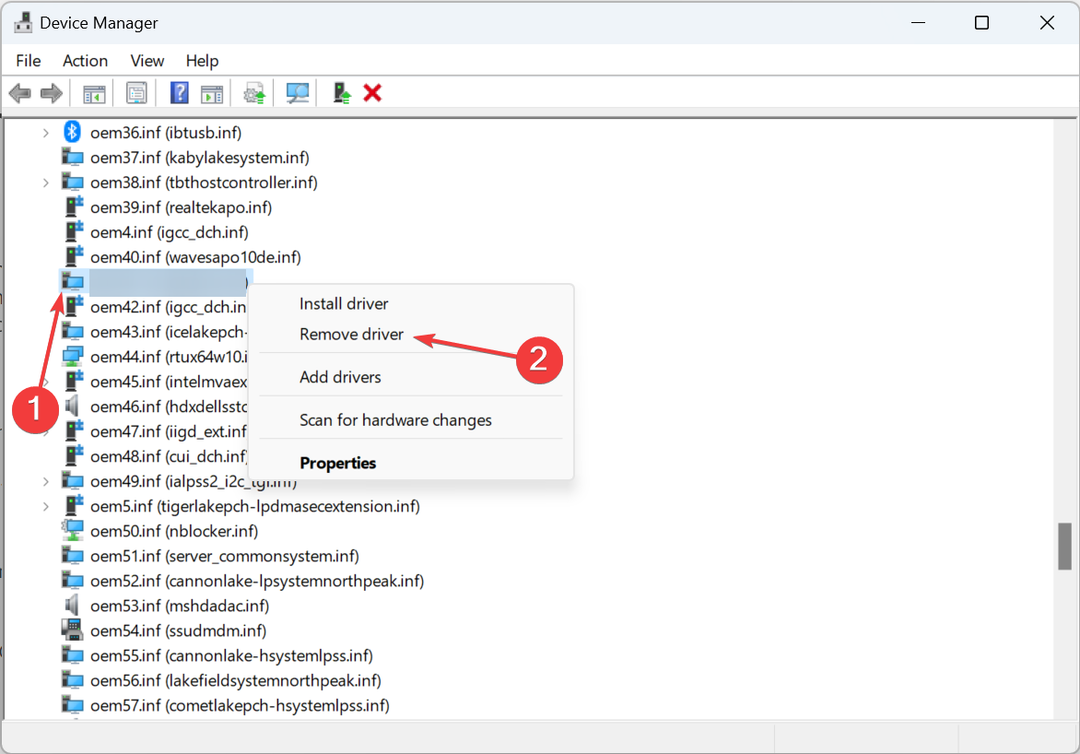
- მონიშნეთ მოსანიშნი ველები ამისთვის წაშალეთ ეს დრაივერი ნებისმიერი მოწყობილობიდან, რომელიც ამჟამად იყენებს მას და სცადეთ იძულებით წაშალოთ ამ დრაივერი, სანამ ის ჯერ კიდევ გამოიყენება მოწყობილობების მიერ, შემდეგ დააწკაპუნეთ ამოღება.
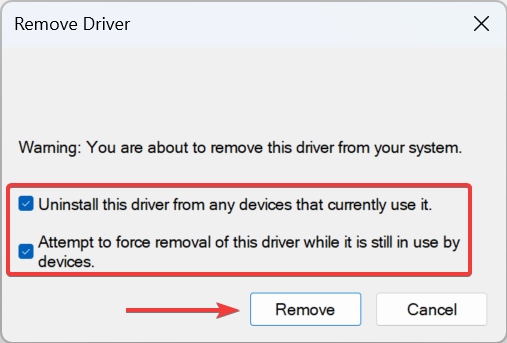
- დასრულების შემდეგ დააჭირეთ ფანჯრები + ე გასახსნელად ფაილების მკვლევარი, ჩასვით შემდეგი გზა მისამართების ზოლში და დააჭირეთ შედი:
C:\Windows\System32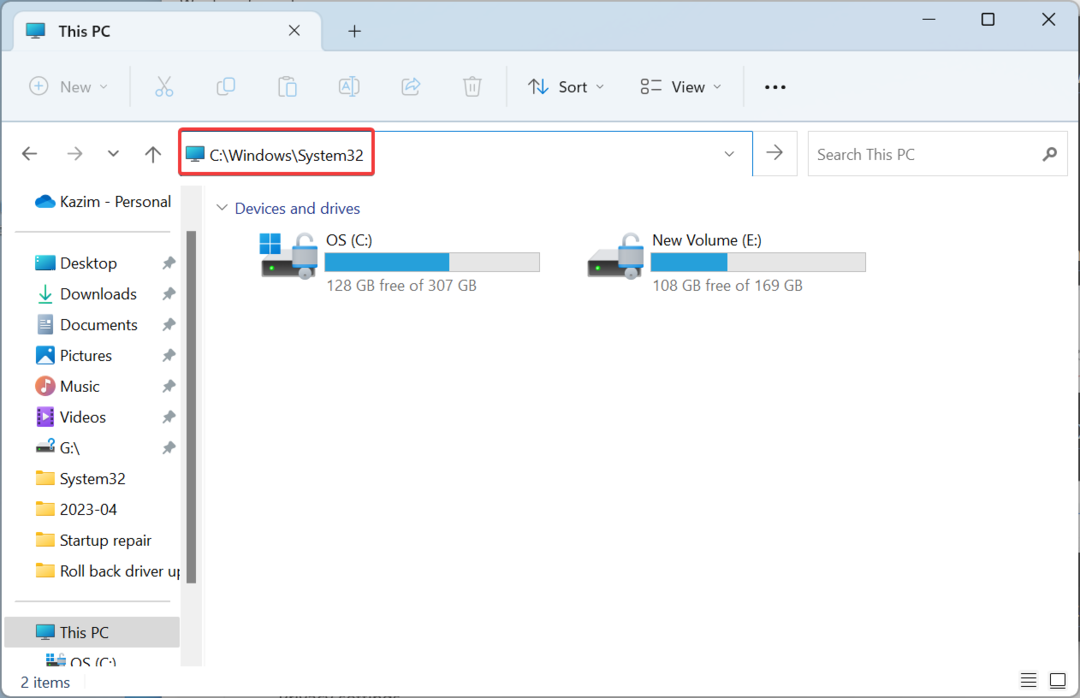
- ახლა, იპოვნეთ usb2ser.sys ფაილი, აირჩიეთ და დააჭირეთ წაშლა.
- და ბოლოს, გადატვირთეთ კომპიუტერი, რათა ცვლილებები ძალაში შევიდეს.
როცა სხვა არაფერი ასწორებს ძირითადი იზოლაცია პრობლემა, თქვენ ყოველთვის შეგიძლიათ წაშალოთ usb2ser.sys, დადასტურების შემდეგ, რომ ის აქტიურად არ გამოიყენება კომპიუტერთან დაკავშირებული მოწყობილობების მიერ.
5. შეცვალეთ რეესტრი
- დაჭერა ფანჯრები + ს გასახსნელად ძიება, ტიპი რეესტრის რედაქტორი ტექსტის ველში და შემდეგ დააწკაპუნეთ შესაბამის შედეგზე.
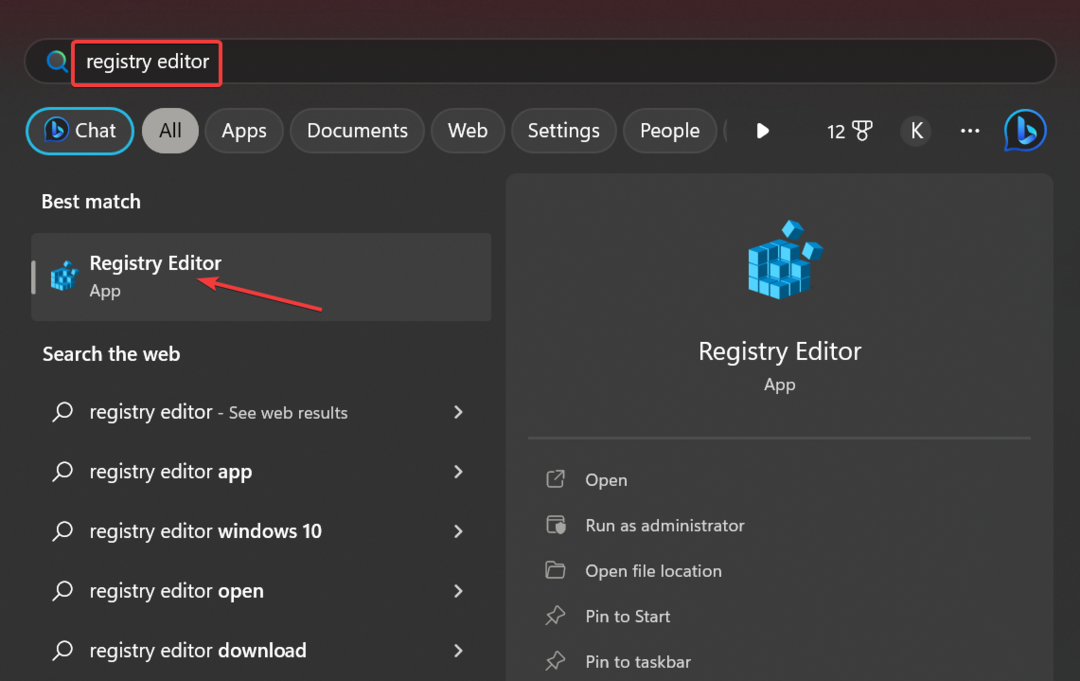
- დააწკაპუნეთ დიახ მოთხოვნაში.
- ჩასვით შემდეგი ბილიკი მისამართების ზოლში და დააჭირეთ შედი:
კომპიუტერი\HKEY_LOCAL_MACHINE\SYSTEM\CurrentControlSet\Control\DeviceGuard\Scenarios\HypervisorEnforcedCodeIntegrity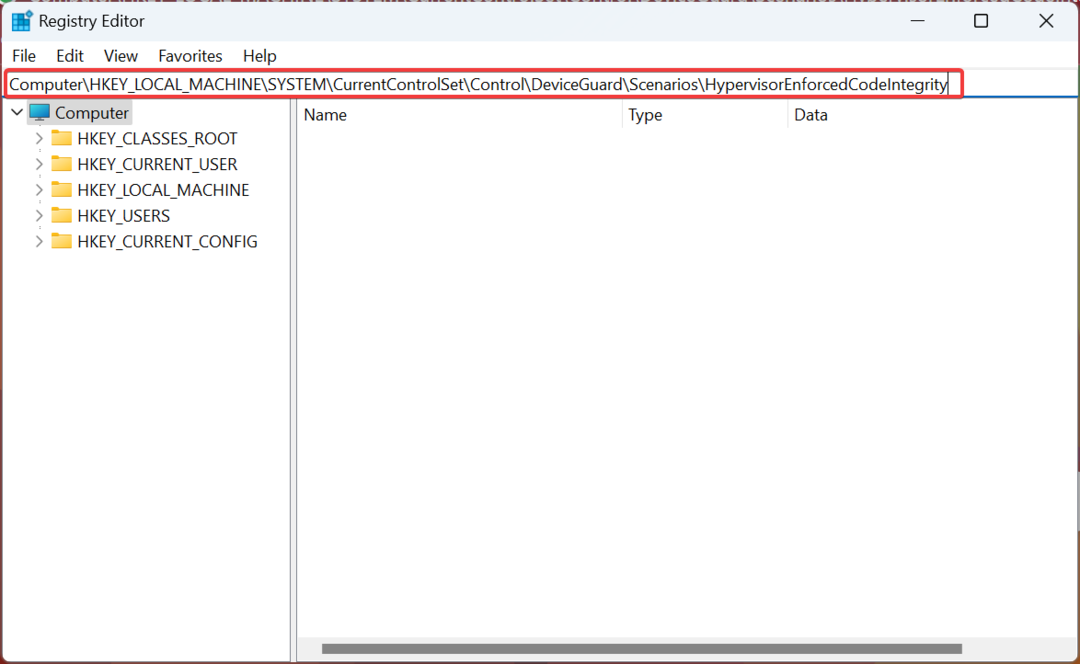
- ორჯერ დააწკაპუნეთ ჩართულია DWORD ჩამოთვლილია მარჯვნივ.
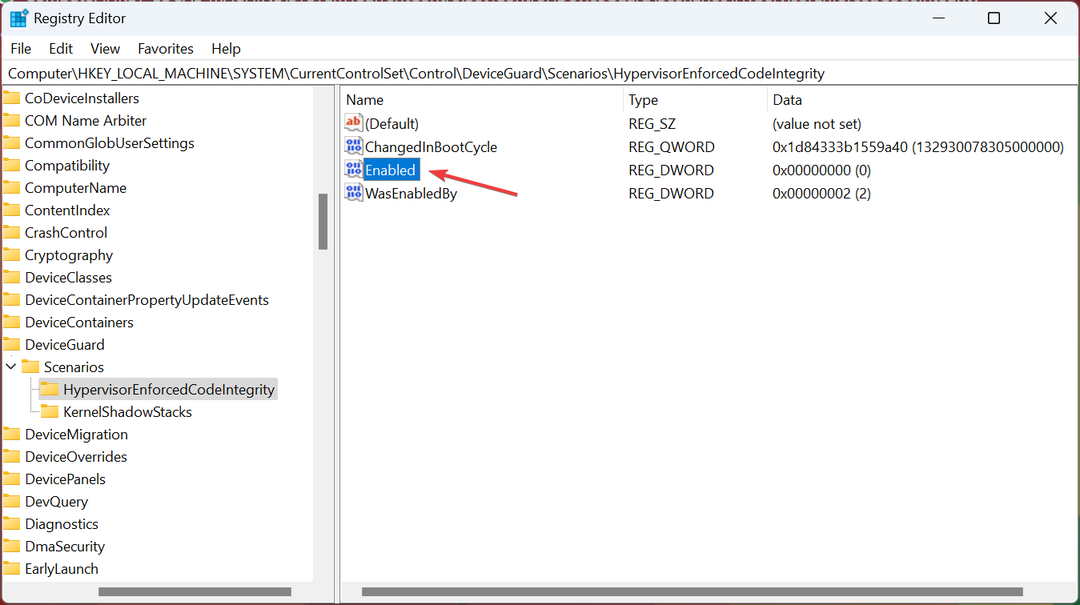
- შედი 1 ქვეშ ღირებულების მონაცემებიდა დააწკაპუნეთ კარგი ცვლილებების შესანახად.
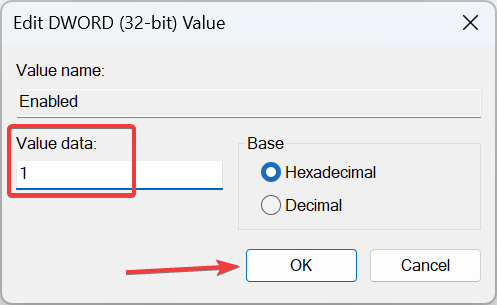
- გადატვირთეთ კომპიუტერი ცვლილებების გამოსაყენებლად.
თუ თქვენი ერთადერთი მიზანია მეხსიერების მთლიანობის ჩართვა და usb2ser.sys დგას გზაზე, რეესტრის შეცვლა შეასრულებს. გახსოვდეთ, არ არის რეკომენდებული ამ მარშრუტის გავლა ყველა შესაძლო ვარიანტის ამოწურვამდე.
შეცდომის გამოსწორების შემდეგ, არ დაგავიწყდეთ გადახედოთ რამდენიმე სწრაფ რჩევას გაზარდეთ Window-ის შესრულება და გახადე ის უფრო სწრაფად, ვიდრე ოდესმე.
ნებისმიერი შეკითხვისთვის ან გამოსავლის გასაზიარებლად, რომელიც მუშაობდა თქვენთვის, დაწერეთ კომენტარი ქვემოთ.
ჯერ კიდევ გაქვთ პრობლემები? გაასწორეთ ისინი ამ ხელსაწყოთი:
სპონსორირებული
მძღოლებთან დაკავშირებული ზოგიერთი საკითხი შეიძლება უფრო სწრაფად მოგვარდეს სპეციალური ხელსაწყოს გამოყენებით. თუ ჯერ კიდევ გაქვთ პრობლემები თქვენს დრაივერებთან, უბრალოდ გადმოწერეთ DriverFix და გაუშვით იგი რამდენიმე დაწკაპუნებით. ამის შემდეგ, ნება მიეცით მას ხელში ჩაიგდოს და გამოასწორეთ ყველა თქვენი შეცდომა უმოკლეს დროში!


